Windows Live Mail: შეამოწმეთ ელფოსტა ერთდროულად ყველა ანგარიშიდან
Miscellanea / / February 12, 2022
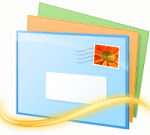
რატომ იყენებთ ა
დესკტოპის ელ.ფოსტის კლიენტი
? უმრავლესობისთვის მთავარი მიზეზი იქნება თქვენი ელ.ფოსტის ყველა სერვისის და ელ.ფოსტის შეტყობინებების ერთსა და იმავე ქოლგის ქვეშ მოქცევის მცდელობა, არა? და არ უნდა დაგვავიწყდეს, ჩვენ ვსარგებლობთ დამატებითი ფუნქციებით, როგორიცაა კალენდარი,
კონტაქტების მენეჯმენტი
,
ამოცანების შესასრულებლად
, შენიშვნები და მრავალი სხვა.
ზოგადად, ერთს ექნება ცალკე საქაღალდე, რომელიც წარმოადგენს ელ.ფოსტის თითოეულ სერვისს, რომელიც მას აქვს ინტეგრირებული კლიენტთან Windows Live Mail. თუ არა, უნდა ვთქვა, რომ თქვენ აკლიათ დესკტოპის კლიენტის ელ.ფოსტის ორგანიზაციის ყველაზე ძირითადი სტრუქტურა. თანაც გექნებოდა ქვესაქაღალდეები ფილტრის წესებით შეტყობინებების შესაბამის სივრცეში გადასატანად.
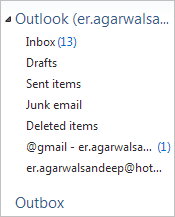
ეს გაგიადვილებთ თქვენი შეტყობინებების გადახვევას და მნიშვნელოვანზე ფოკუსირებას. თუმცა, არის შემთხვევები, როდესაც არ გინდათ დააწკაპუნოთ თითოეულ საქაღალდეზე და ნავიგაცია ცალკეულ დომენებზე. პირიქით, ისურვებდით, რომ ყველა მათგანი გაერთიანებულიყო როგორც ერთი და ხელმისაწვდომი იყოს როგორც ნამცხვრის ერთი ნაჭერი.
Windows Live Mail-ს აქვს რაღაც ე.წ სწრაფი ნახვები და ეს ემსახურება ზუსტ სცენარს. ის უნდა იყოს გააქტიურებული ნაგულისხმევად და თუ ასეა, მარცხენა პანელი უნდა გამოჩნდეს, როგორც ნაჩვენებია ქვემოთ მოცემულ სურათზე.
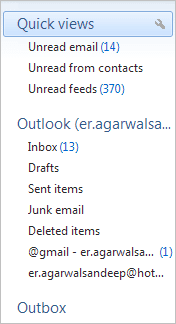
შეადარეთ ის პირველ სურათს, რომელიც აჩვენებს შეტყობინებების საქაღალდეების ხედს, როდესაც Quick Views არ არის აქტიური. თქვენ ხვდებით განსხვავებას, არა?
ახლა, მაგალითად, ის არ არის გააქტიურებული. აი, რა უნდა გააკეთო და ის მაშინვე გაკეთდება.
Ნაბიჯი 1: ნავიგაცია ხედი ჩანართი.
ნაბიჯი 2: გადადით განყოფილებაში ამისთვის განლაგება და დააწკაპუნეთ სწრაფი ხედები. გაითვალისწინეთ, რომ ის ნარინჯისფერია, როდესაც ის ჩართულია.
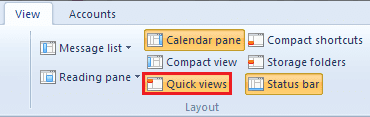
სწრაფი ხედები ნაგულისხმევად შეიცავდა რამდენიმე საქაღალდეს. თუმცა, ეს ისევ ზედმეტია, თუ ხედავთ. თქვენ აშკარად არ გსურთ მხოლოდ წაუკითხავი ელ.ფოსტის სია. ყოველ შემთხვევაში, მე მირჩევნია სხვა საქაღალდეები მქონდეს, როგორიცაა მონახაზები, გაგზავნილი ნივთები, გარე ყუთი.
თუ ეს არის ის, რაც თქვენც გსურს, დადეთ მასზე სწრაფი ხედები ღილაკს და დააწკაპუნეთ ღილაკზე, როგორც ხატულა, რომელიც გამოჩნდება. ამით თქვენ შეძლებთ გახსნას აირჩიეთ სწრაფი ნახვები ფანჯარა და გააფართოვეთ იგივე სხვა ნივთებისთვის. იმ ნივთების სია, რომელთა გადატანა შესაძლებელია სწრაფი ნახვის ქვეშ, ნაჩვენებია ქვემოთ მოცემულ მაგიაში. თქვენ უბრალოდ უნდა მონიშნოთ ის, რაც გჭირდებათ და დააწკაპუნოთ Კარგი.
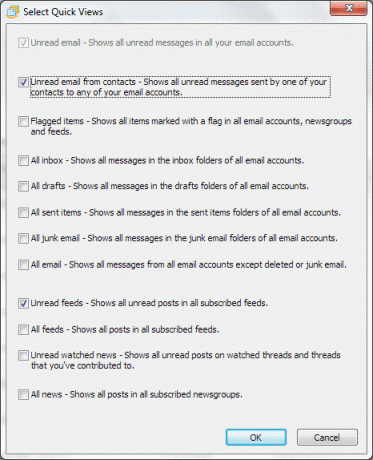
გახსნის კიდევ ერთი გზა აირჩიეთ სწრაფი ნახვები ფანჯარა არის მარჯვენა ღილაკით სწრაფი ხედები ღილაკს და დააჭირეთ აირჩიეთ სწრაფი ხედები.
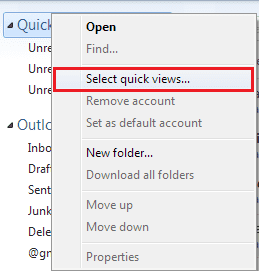
მაგარი რჩევა: თუ იყენებთ MS Outlook-ს, უნდა გესმოდეთ, რომ ფუნქცია ძალიან ჰგავს Search Folders-ს MS Outlook-ზე. თუ არ იცით რას ნიშნავს ეს, იხილეთ ჩვენი დეტალური სახელმძღვანელო MS Outlook საძიებო საქაღალდეების შესახებ.
დასკვნა
ვიმედოვნებ, რომ ეს მოგცემთ საკმარის ინფორმაციას Windows Live Mail Quick Views-ის შესახებ და ამის არსებობის საფუძველს იძლევა. გვითხარით იმ ქვესაქაღალდეების შესახებ, რომელთა ჩართვა გსურთ ხედში.
ბოლოს განახლდა 2022 წლის 03 თებერვალს
ზემოთ მოყვანილი სტატია შეიძლება შეიცავდეს შვილობილი ბმულებს, რომლებიც დაგეხმარებათ Guiding Tech-ის მხარდაჭერაში. თუმცა, ეს არ იმოქმედებს ჩვენს სარედაქციო მთლიანობაზე. შინაარსი რჩება მიუკერძოებელი და ავთენტური.



